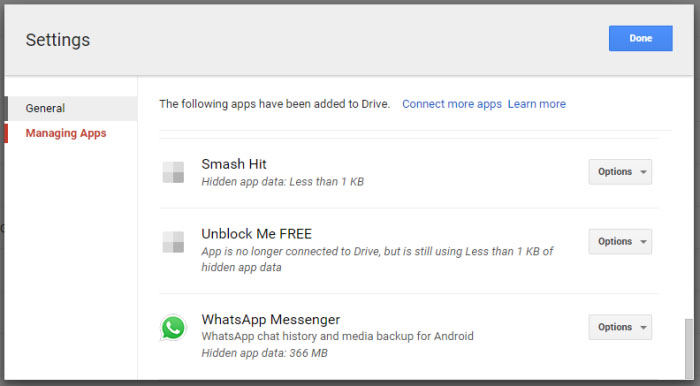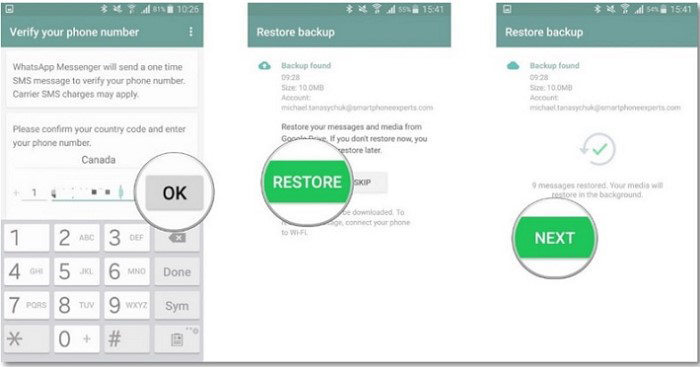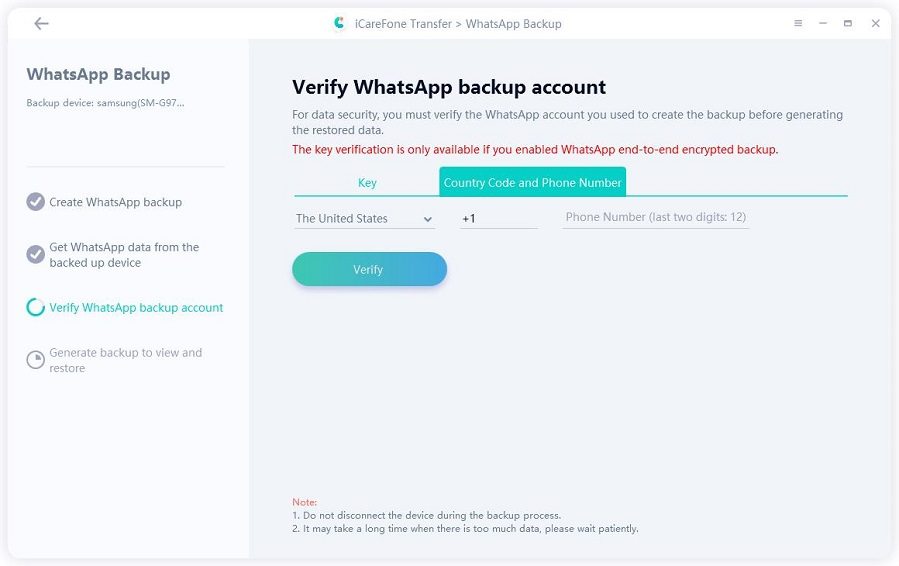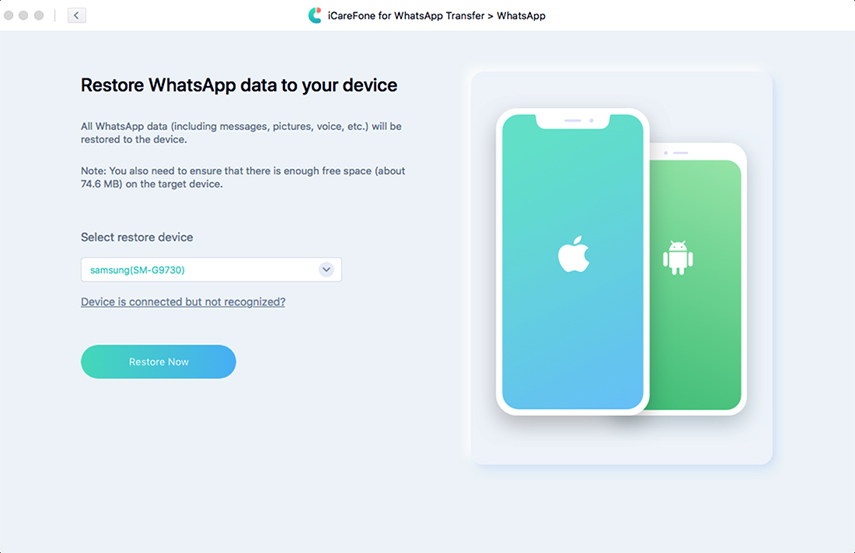Cadangan Chat WhatsApp Tersimpan Dimana
by Anna Sherry Diperbarui pada 2022-11-22 / Perbarui untuk WhatsApp Tips
Internet dibanjiri pertanyaan "cadangan WhatsApp disimpan dimana di HP Android saya?". Jadi, jika kita berbicara tentang cadangan sebenarnya, itu disimpan di awan WhatsApp. Tetapi ada lagi yang perlu Anda ketahui tentang cadangan WhatsApp. Mari kita jelajahi!
- Bagian 1: Cadangan WhatsApp Tersimpan Dimana di Android
- Bagian 2: Tempat Cadangan WhatsApp di Google Drive
- Bagian 3: Tempat Penyimpanan Cadangan WhatsApp di Gmail
- Bagian 4: Cara yang Lebih Baik untuk Mencadangkan Dan Memulihkan Data WhatsApp di Android
Bagian 1: Cadangan WhatsApp Tersimpan Dimana di Android
Cadangan WhatsApp yang sebenarnya disimpan di Google Drive (yang juga bisa dikatakan awan WhatsApp). Jadi, setiap kali kami mengganti HP atau mengatur ulang, WhatsApp secara otomatis mendeteksi data kami setelah masuk ke akun Google kami dan memulihkannya.
Bagian 2: Tempat Cadangan WhatsApp di Google Drive
Bagian1: Di mana cadangan WhatsApp disimpan di Google Drive
Seperti yang sudah kita ketahui bahwa backup WhatsApp kita tersimpan di Google Drive, pertanyaan selanjutnya adalah dimana backup chat whatsapp disimpan di Google Drive? Nah, ini juga merupakan poin penting untuk mengetahui bahwa folder cadangan WhatsApp sebenarnya tersembunyi di Google Drive. File cadangan di Google drive tidak terlihat sampai Anda melakukan langkah-langkah berikut:
- Masuk ke Google Drive dengan membuka http://drive.google.com/.
- Pilih "Setelan" di pojok kiri atas.
- Di sisi kiri panel, Anda dapat menemukan opsi "Kelola Aplikasi", klik opsi tersebut.
Sekarang tunggu beberapa saat dan gulir ke bawah, Anda dapat melihat WhatsApp messenger. Karena daftarnya dalam urutan abjad, Anda perlu menggulir sedikit untuk WhatsApp.

Jadi, Anda sudah tahu di mana cadangan WhatsApp disimpan di google drive sekarang. Teruslah membaca untuk mengetahui
Bagian 2: Cara Memulihkan cadangan WhatsApp dari Google Drive
Jika Anda ingin memulihkan cadangan ke WhatsApp Anda, Anda harus memastikan bahwa Anda menggunakan akun Google dan nomor telepon yang sama dengan yang digunakan sebelumnya. Ikuti langkah-langkah yang diberikan di bawah ini:
- Instal WhatsApp di HP Anda jika Anda telah menghapusnya.
- Setelah membuka WhatsApp Anda, verifikasi nomor yang Anda gunakan.
- Ini akan meminta Anda untuk memulihkan data sebelumnya. Ketuk "KEMBALIKAN" untuk memulihkan data dari Google Drive.
- Tekan "NEXT" setelah proses pemulihan selesai. Sekarang Anda dapat menemukan semua obrolan.
Setelah obrolan Anda dipulihkan, file media akan dipulihkan setelahnya.

Bacaan Terkait: Cara Melihat Cadangan WhatsApp di Google Drive
Bagian 3: Tempat Penyimpanan Cadangan WhatsApp di Gmail
Data WhatsApp tidak disimpan di Gmail. Cadangan WhatsApp Anda disimpan di Google Drive dari mana jika Anda menginstal ulang WhatsApp Anda, obrolan Anda akan secara otomatis dipulihkan.
Bagian 4: Cara yang Lebih Baik untuk Mencadangkan Dan Memulihkan Data WhatsApp di Android
Berikut adalah alat luar biasa untuk PC Anda yang disebut Tenorshare iCareFone Transfer( iCareFone for WhatsApp Transfer) yang akan mengekspor data HP Anda ke PC dengan mulus. Dengan program ini, Anda dapat secara selektif mencadangkan data HP Anda ke PC/Mac hanya dengan satu klik.
Bagian 1: Cara membuat cadangan
Instal dan luncurkan setelahnya dan sambungkan HP Android Anda dengan PC melalui kabel USB. Sekarang klik "WhatsApp".

Di sisi kiri layar Anda dapat melihat "Cadangan" di menu. Selanjutnya, gunakan menu tarik-turun untuk memilih HP Anda dan tekan tombol "Cadangkan Sekarang" untuk mencadangkan data.

Cadangkan data WhatsApp di perangkat sumber Anda. Setelah Anda selesai dengan prosesnya, klik tombol "Lanjutkan".

Selanjutnya Anda akan diminta untuk memverifikasi akun backup WhatsApp dengan memasukkan nomor WhatsApp Anda, klik tombol "Verify"

Setelah Anda berhasil memverifikasi, iCareFone Transfer (iCareFone for WhatsApp Transfer) akan secara otomatis mencadangkan data WhatsApp Anda.

Bagian2: Cara memulihkan
Setelah pencadangan, "Lihat & Pulihkan". Setelah memilih, Anda dapat melihat daftar file cadangan Android. Pilih file dan klik tombol "Pulihkan ke Android".

Ingatlah bahwa Anda memilih file cadangan Android yang tepat. Jika Anda yakin, klik tombol "Pulihkan Sekarang".

Setelah Anda mengonfirmasi pemulihan, program akan mengambil file cadangan Anda dan mulai mentransfer data di HP Android Anda.

Kesimpulan
Jadi, dalam artikel ini, Anda akan menemukan semua cara untuk cadangkan data WhatsApp Anda. Selain itu, Anda dapat menemukan aplikasi luar biasa yang akan mencadangkan data WhatsApp dengan sangat cepat hanya dalam beberapa klik. Semoga artikel ini menarik bagi Anda dan mendapatkan jawaban atas pertanyaan Anda yaitu: "di mana pesan WhatsApp disimpan di android?"